Jak zainstalować serwer RabbitMQ na Debian 11/10
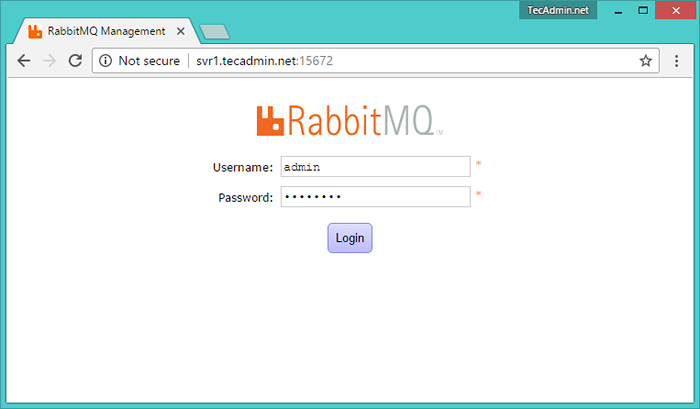
- 3940
- 832
- Igor Madej
Rabbitmq to lekka aplikacja dostępna dla najpopularniejszych systemów operacyjnych. Rabbitmq obsługuje wiele protokołów przesyłania wiadomości. Rabbitmq można łatwo wdrożyć w konfiguracjach rozproszonych i federacji, aby spełnić wymagania o wysokiej jakości i dostępności. Ten samouczek pomoże Ci zainstalować Rabbitmq w systemach Debian 11 i Debian 10.
Krok 1 - Instalowanie Erlang
Rabbitmq wymaga zainstalowania Erlang w systemie. Przede wszystkim możesz po prostu pobrać pakiet Erlang Repository z jego oficjalnej strony i zainstalować go w swoim systemie.
wget https: // pakiety.Erlang-Solutions.com/erlang-Solutions_1.0_All.Deb sudo dpkg -i erlang -solutions_1.0_All.Deb
Uruchom następujące polecenia, aby zaktualizować pamięć podręczną Apt i zainstaluj pakiety Erlang.
sudo apt-get aktualizacja sudo apt-get instaluj erlang erlang-nox
Krok 2 - Zainstaluj serwer RabbitMQ
Po zainstalowaniu wymagań włącz teraz repozytorium RabbitMQ Apt w systemie. Musisz także zaimportować klucz podpisujący RabbitMQ na swój system. Użyj następujących poleceń, aby to zrobić.
sudo add-apt-repozytory 'deb http: // www.Rabbitmq.com/debian/testing main 'wget -o- https: // www.Rabbitmq.COM/Rabbitmq-Rillease-Signing-klub.ASC | sudo apt-key add -
Następnie zaktualizuj pamięć podręczną Apt i zainstaluj serwer RabbitMQ w systemie.
sudo apt-get aktualizacja sudo apt-get instaluj rabbitmq-server
Krok 3 - Zarządzaj usługą Rabbitmq
Rabbitmq został zainstalowany w systemie Debian. Użyj następujących poleceń, aby włączyć usługę RabbitMQ w systemie. Uruchom także usługę Rabbitmq.
Sudo Systemctl Włącz Rabbitmq-Server Sudo Systemctl Start Rabbitmq-Server Sudo Systemctl Stop Rabbitmq-Server
Krok 4 - Utwórz użytkownika administratora w Rabbitmq
Domyślnie RabbitMQ tworzy użytkownika o nazwie „Gość” z hasłem „Gość”. Możesz także utworzyć własne konto administratora na serwerze RabbitMQ za pomocą następujących poleceń. Zmień hasło za własne hasło.
sudo rabbitmqctl add_user administrator sudo rabbitmqctl set_user_tags administrator administrator sudo rabbitmqctl set_permissions -p / admin ”.*„”.*„”.*”
Krok 5 - Konfiguracja konsoli zarządzania stroną Rabbitmq
Rabbitmq zapewnia również konsolę zarządzania stronami do zarządzania całym Rabbitmq. Aby włączyć konsolę zarządzania stroną, uruchom następujące polecenie w systemie. Konsola zarządzania stroną pomaga w zarządzaniu serwerem Rabbitmq.
Sudo Rabbitmq-Plugins Włącz Rabbitmq_Management
Pulpit nawigacyjny Rabbitmq rozpoczyna się w porcie 15672. Uzyskaj dostęp do serwera na porcie, aby uzyskać pulpit nawigacyjny. Użyj nazwy użytkownika i hasła utworzonego w kroku 4
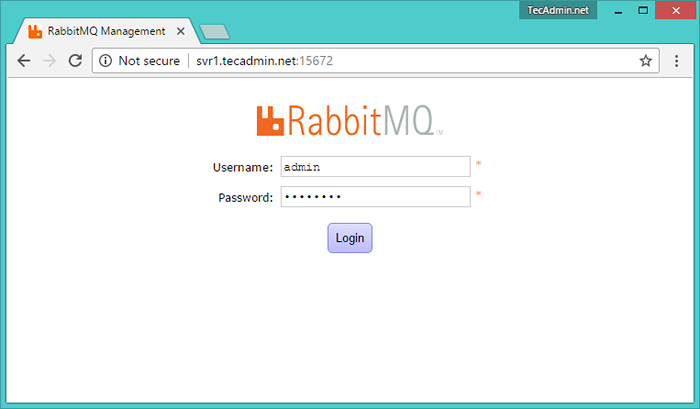
Po zalogowaniu otrzymasz pulpit internetowy RabbitMQ Management Interface.
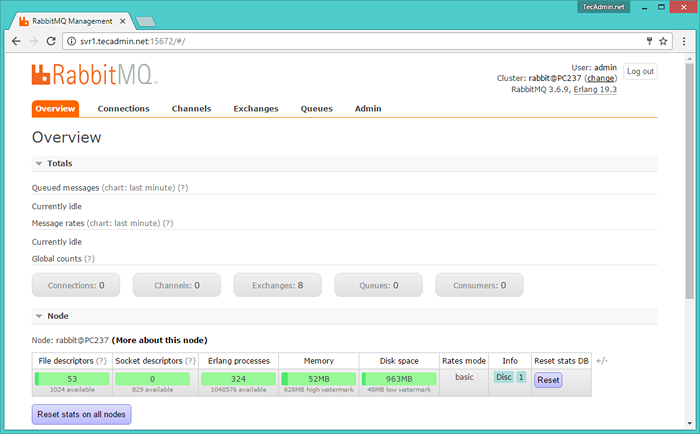
- « Jak zainstalować Apache, MySQL, PHP na Ubuntu 18.04 LTS
- Jak zainstalować Oracle VirtualBox 5.2 na Debian 8 (Jessie) »

